
iPhone bloqué sur la vérification de la mise à jour iOS [Résolu]
Aug 15, 2025 • Publié par : Solution de Réparation de Téléphone •Des solutions éprouvées
Pour la plupart, posséder un iPhone est une expérience agréable – un matériel fiable associé à un logiciel de qualité, tant en termes de système d'exploitation que d'applications – que demander de plus dans une vie bien remplie ! Cependant, parfois, des problèmes surviennent. Vous essayez de vérifier une mise à jour iOS 18 ou iOS 26 beta de l'iPhone, et il se peut que votre iPhone ne se met pas à jour. Est-ce que votre iPhone reste bloqué sur la vérification de la mise à jour, aussi ? Vous n'êtes pas seul ; cela arrive. Alors, ne vous inquiétez pas et lisez ce guide pour vous aider à résoudre rapidement le problème sans mettre les pieds dans un Apple Store ! Poursuivez votre lecture pour découvrir les solutions, y compris une appelée Dr.Fone - Réparation du système(iOS), la solution ultime à tous vos problèmes de smartphone !
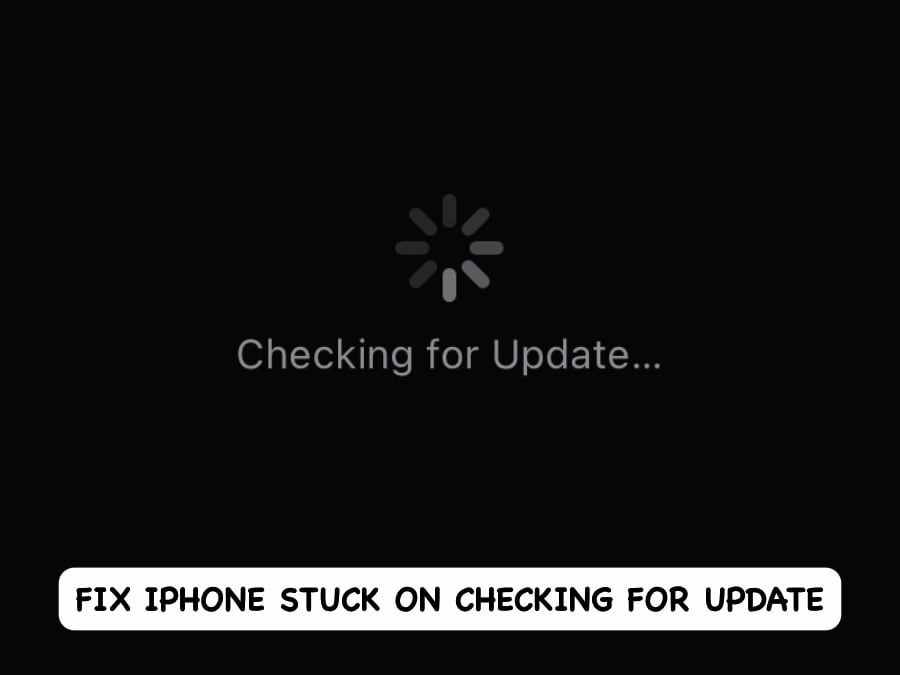
- Partie 1 : Raisons courantes pour lesquelles l'iPhone ne peut pas vérifier la mise à jour
- Partie 2 : Les solutions les plus simples à essayer en premier pour la mise à jour iPhone /iPad impossible
- Solution tout-en-un pour mettre à jour votre iPhone sans perte de données : Dr.Fone – Réparation du système
- Partie 4 : Autres solutions si votre iPhone ou votre iPad ne se met pas à jour
Partie 1 : Raisons courantes pour lesquelles l'iPhone ne peut pas vérifier la mise à jour
En général, lorsque vous êtes bloquée sur la vérification de la mise à jour sur iPhone est probablement un indicateur de problèmes de réseau/problèmes de connectivité/problèmes du côté d'Apple plutôt qu'un souci avec le système d'exploitation de l'appareil lui-même. Néanmoins, voici les raisons courantes pour lesquelles votre iPhone ne se mette pas à jour.
1.1 : Connexion internet hors service
Pourquoi mon téléphone ne se met-il pas à jour ? Peut-être que votre connexion internet est tombée en panne juste au moment où vous vérifiiez la mise à jour de l'iPhone. Vous pouvez facilement le tester en utilisant n'importe quelle application, car la plupart ont besoin d'internet pour fonctionner correctement. Le meilleur moyen de vérifier est d'ouvrir Safari et d'essayer de visiter un site web.
1.2 : Problème de serveur Apple
Il pourrait bien y avoir un problème du côté d'Apple qui vous empêche actuellement de vérifier la mise à jour de l'iPhone. Vous devriez patienter un moment et réessayer plus tard.
1.3 : Utilisation de VPN/bloqueurs de contenu
L'utilisation de VPN et d'applications de blocage de contenu ne cause généralement pas de problème avec le système de mise à jour d'Apple. Cependant, il est dans votre intérêt de toujours désactiver les VPN et les bloqueurs de contenu avant d'essayer de vérifier la mise à jour de l'iPhone. En effet, selon les réglages, il se peut qu'ils soient la raison pour laquelle iPhone bloqué sur la vérification de mise à jour et ne fonctionne pas.
1.4 : Matériel incompatible
Pourquoi mon téléphone ne se met-il pas à jour vers iOS 18 ? La raison pourrait être qu'Apple ne fournit pas la mise à jour iOS 18 pour votre modèle d'iPhone. L'iPhone SE (deuxième génération ou ultérieure), iPhone XR, XS et les modèles supérieurs sont pris en charge. L'iPhone X, l'iPhone 8 et les modèles antérieurs ne sont pas pris en charge.
Partie 2 : Les solutions les plus simples à essayer en premier pour la mise à jour iPhone /iPad impossible
Commençons par les moyens les plus simples pour résoudre le probleme d'impossible de vérifier la mise à jour sur iPhone. Les deux façons les plus rapide consistent à redémarrer le téléphone, et si cela ne fonctionne pas, à utiliser une application tierce appelée Dr.Fone – Réparation du système pour corriger le problème rapidement.
2.1 : Redémarrer l'iPhone
Le redémarrage résout presque toujours la plupart des problèmes. Voici comment redémarrer votre iPhone :
Étape 1 : Allez dans Réglages > Général > Éteindre.
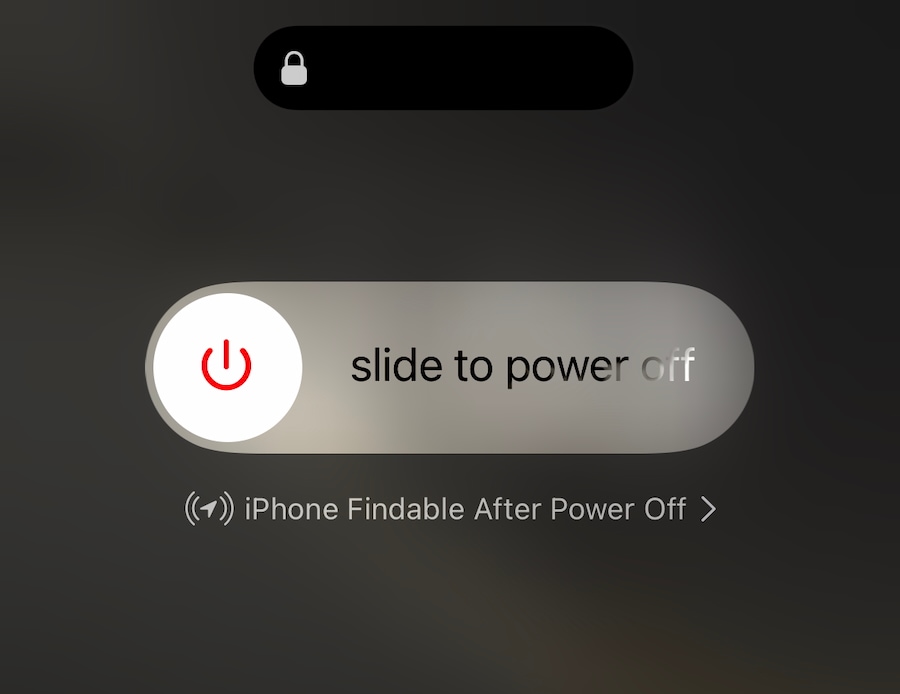
Étape 2 : Faites glisser pour éteindre l'appareil.
Étape 3 : Une fois l'appareil complètement éteint, attendez quelques secondes puis appuyez sur le bouton latéral pour rallumer le téléphone.
2.2 : Solution Tout-en-un pour Mettre à Jour votre iPhone Sans Perte de Données : Dr.Fone – Réparation Système
Si le redémarrage n'a pas résolu le problème, voici la meilleure méthode suivante pour résoudre l'iPhone bloqué sur « Vérification de mise à jour ». Présentation de Dr.Fone !
Saviez-vous que vous n'êtes pas obligé de mettre à jour votre iPhone uniquement via les Réglages ? Vous pouvez toujours utiliser d'autres méthodes pour mettre à jour votre iPhone, telles queDr.Fone - Réparation Système (iOS), un outil multifonction qui vous permet de résoudre presque tous les problèmes de smartphone en quelques clics seulement.

Dr.Fone - Réparation du système (iOS)
Réparer l'iPhone bloqué sur Vérification de la mise à jour
- Résolvez les problèmes iOS en quelques clics sans aucune perte de données
- Dépannez et réparez divers problèmes iPhone
- Profitez d'une expérience sûre, fiable et fluide
- Compatible avec tous les modèles d'iPhone, iPad et iPod touch
Voici comment mettre à jour vers iOS 18 ou iOS 26 beta sur votre iPhone avec Dr.Fone.
Étape 1 : Lancez Dr.Fone et sélectionnez Réparation du Système.
Commencez par lancer Dr.Fone sur votre ordinateur, puis, depuis la barre latérale à gauche, cliquez sur Outils et sélectionnez Réparation du Système. Vous pouvez également cliquer sur la bannière Réparation du Système dans la fenêtre de l'application.

Étape 2 : Sélectionnez votre appareil.
Dans Réparation du Système, vous verrez Android et iPhone. Sélectionnez iPhone puis cliquez sur Mise à niveau/rétrogradation iOS.

Étape 3 : Mettez à jour votre iPhone sans perte de données.
Après avoir cliqué sur Mise à niveau/rétrogradation iOS, cliquez sur Mettre à niveau iOS et connectez votre iPhone à l'ordinateur avec un câble de données, afin que le logiciel reconnaisse l'appareil et la version de son micrologiciel. Vous verrez également une liste des versions disponibles pour votre appareil. Sélectionnez la version vers laquelle vous souhaitez effectuer la mise à jour, et le téléchargement commencera. Une fois le téléchargement terminé, Dr.Fone sera prêt à mettre à jour votre iPhone sans perte de données.

Cliquez sur Réparer maintenant pour démarrer le processus.
Étape 4 : Une fois la mise à jour terminée, cliquez sur Terminé.

Partie 3 : Autres solutions si votre iPhone ou votre iPad ne se met pas à jour
Maintenant, il y a d'autres solutions que vous pouvez essayer si vous avez le temps.
3.1 : Forcer le redémarrage de l'iPhone
En plus de la méthode de redémarrage standard, il existe un autre moyen de redémarrer l'iPhone, appelé redémarrage forcé. Vous pouvez forcer le redémarrage de l'iPhone comme autre moyen utile de résoudre des problèmes aléatoires.
Étape 1 : Appuyez une fois sur la touche d'augmentation du volume de votre iPhone et relâchez.
Étape 2 : Appuyez une fois sur la touche de diminution du volume et relâchez.
Étape 3 : Appuyez et maintenez le bouton latéral jusqu'à ce que l'iPhone redémarre.
Ceci s'appelle un redémarrage forcé.
3.2 : Vérifiez le mode faible consommation de données dans les réglages Wi-Fi
Il est possible que vous ne puissiez pas rechercher des mises à jour sur iPhone en raison d'un paramètre appelé Mode économie de données, généralement activé sur les nouveaux modèles d'iPhone avec des installations logicielles récentes. Voici comment vérifier et désactiver le Mode économie de données dans les réglages Wi-Fi de votre téléphone.
Étape 1 : Allez dans Réglages > Wi-Fi et touchez le bouton d'information à côté du nom de votre réseau Wi-Fi connecté.
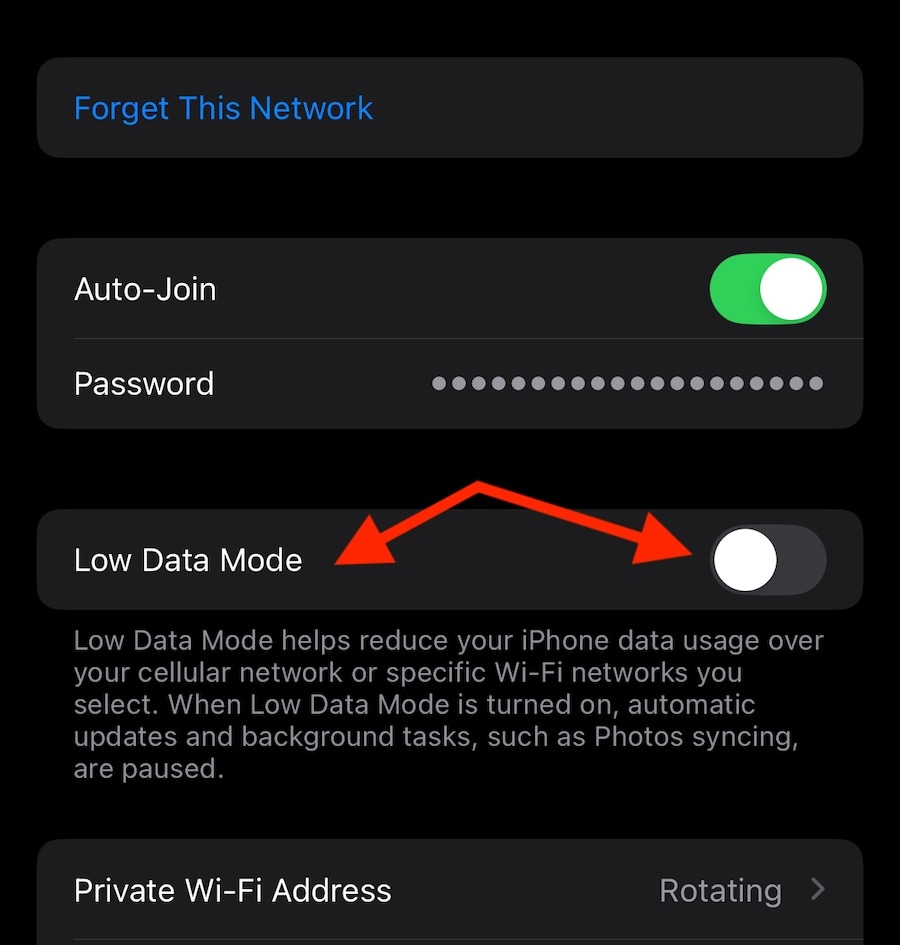
Étape 2 : Assurez-vous que le Mode économie de données est désactivé.
3.3 : Vérifiez le stockage de l'appareil
Si votre iPhone n'a pas assez d'espace de stockage libre, cela peut expliquer pourquoi il refuse de rechercher les mises à jour ou reste bloqué lors de la recherche. Vérifiez votre espace libre et faites du ménage si nécessaire.
Étape 1 : Allez dans Réglages > Général > Stockage iPhone.
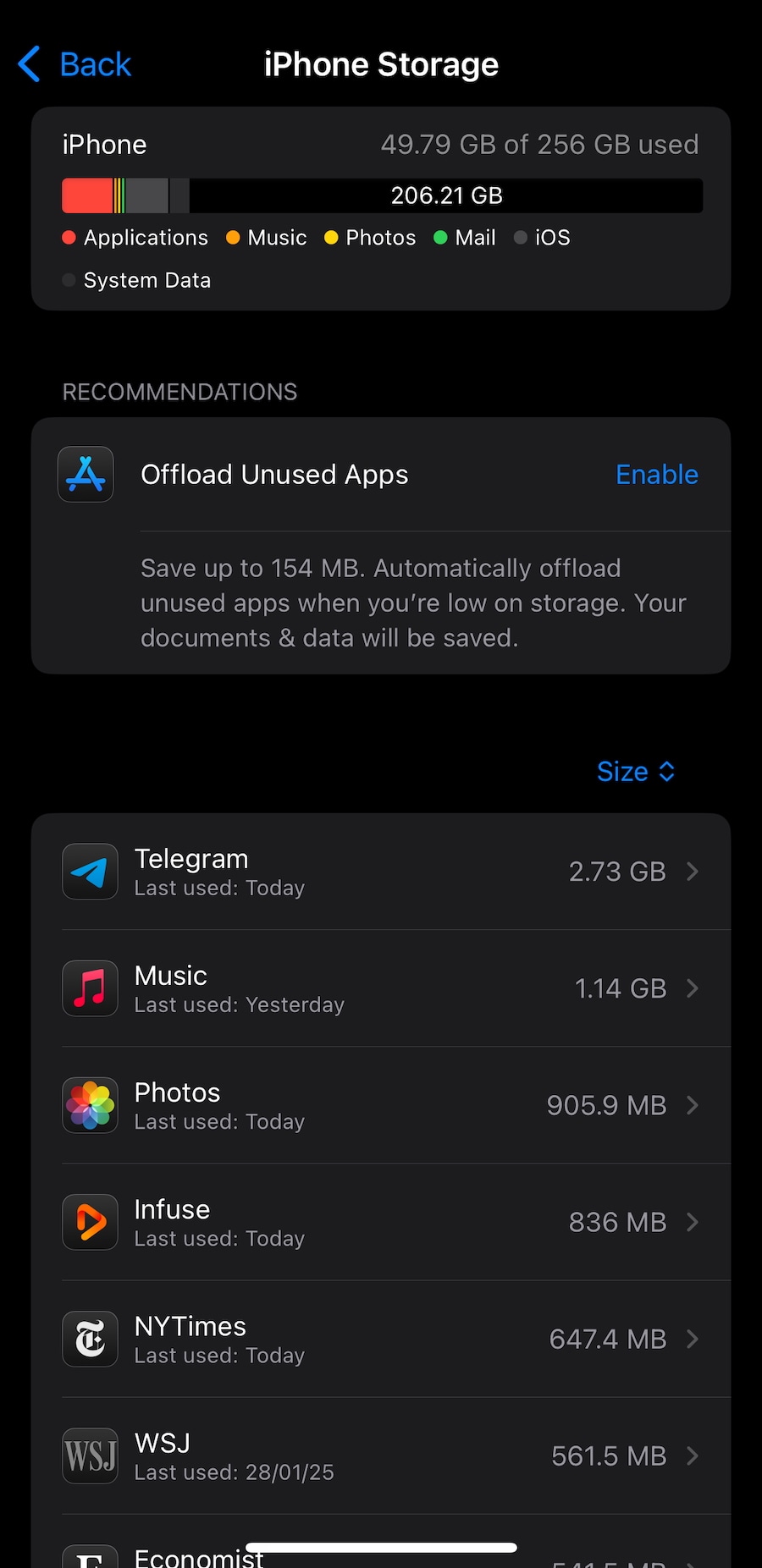
Étape 2 : Supprimez ou déchargez des applications si besoin afin de libérer de la place pour le téléchargement du logiciel iOS sur votre téléphone. En général, il est préférable d'avoir environ 10 Go de libres pour que la mise à jour logicielle se fasse sans problème.
3.4 : Vérifiez les mises à jour via iTunes
Si vous ne parvenez pas à libérer suffisamment d'espace sur l'iPhone, vous pouvez utiliser votre ordinateur et iTunes pour vérifier les mises à jour.
Étape 1 : Connectez votre iPhone à votre ordinateur.
Étape 2 : Lancez iTunes sur Windows ou sur un Mac avec macOS Mojave ou version antérieure.
Étape 3 : Cliquez sur le bouton iPhone dans la barre d'outils iTunes.
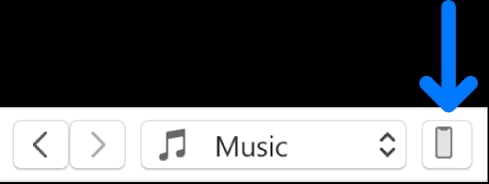
Étape 4 : Cliquez sur Résumé dans la barre latérale et cliquez sur le bouton Rechercher les mises à jour pour vérifier les mises à jour.
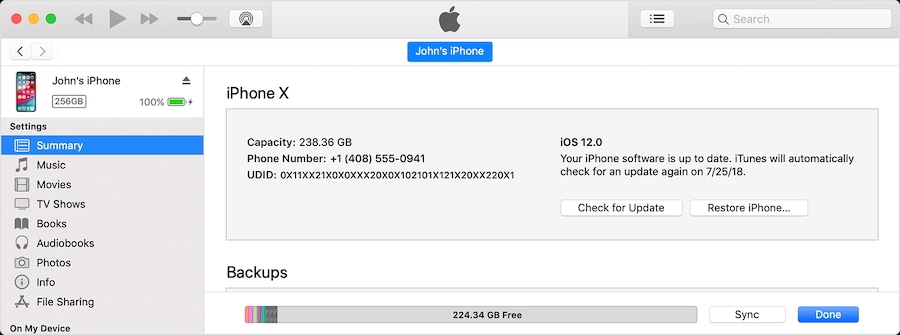
3.5 : Restaurer l'iPhone à l'aide d'iTunes
Vous pouvez également utiliser iTunes pour restaurer votre iPhone, mais attention, ce processus supprimera les données utilisateur.
Étape 1 : Connectez votre iPhone à votre Mac ou à votre ordinateur Windows.
Étape 2 : Lancez iTunes sur Windows ou sur un Mac avec macOS Mojave ou version antérieure.
Étape 3 : Cliquez sur le bouton iPhone dans la barre d'outils iTunes.
Étape 4 : Cliquez sur Résumé dans la barre latérale à gauche et cliquez sur Restaurer l'iPhone.
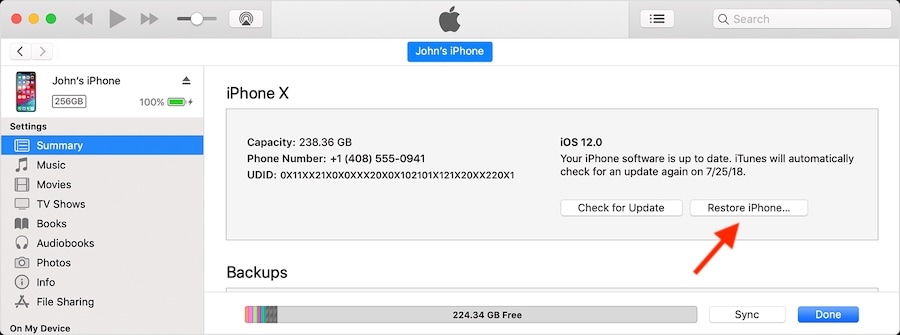
Suivez le processus pour la réinitialisation d'usine votre iPhone et mettez-le à jour vers la dernière version. Cette méthode supprime les données utilisateur de l'appareil. Il se peut que vous deviez sauvegarder l'iPhone avec iTunes si vous utilisez cette méthode.
Mots finaux
Votre iPhone reste bloqué sur la verification de mise à jour iOS 26 beta sans aller plus loin ? Nous comprenons à quel point cela peut être frustrant lorsque cela arrive ! Nous comprenons que vous souhaitiez résoudre ce problème de la mise à jour sur iPhone rapidement. Ce guide complet propose donc des solutions allant du simple redémarrage forcé de l'iPhone et la vérification de votre connexion Internet à d'autres méthodes comme l'utilisation de Dr.Fone - Réparation Système (iOS) pour vérifier les mises à jour sur iPhone et mettre à jour votre iPhone de manière fiable et rapide en quelques clics seulement. Téléchargez l'application dès aujourd'hui et commencez !
Vous aimez aussi
Problèmes iPhone
- iPhone bloqué
- 2. iPhone bloqué sur l'écran de chargement
- 2. iPhone bloqué sur SOS d'urgence
- 3. iPhone bloqué sur la configuration de l'ID Apple
- 4. iPhone bloqué sur la roue tournante
- 5. iPhone bloqué en mode de récupération
- 7. iPhone bloqué sur le logo Apple
- 8. iPhone clignotant sur le logo Apple
- iPhone gelé
- 1. iPhone qui gèle constamment
- 6. iPhone gelé pendant la mise à jour d'iOS 15
- 7. iPhone gelé pendant la mise à jour d'iOS 16
- iPhone ne s'allume pas/s'éteint pas
- 1. iPhone qui redémarre constamment
- 2. iPhone qui s'éteint constamment
- 3. iPhone qui ne s'éteint pas
- 4. iPhone qui ne s'allume pas
- Problèmes d'écran iPhone
- 3. Écran noir de la mort iPhone
- 4. Écran blanc de la mort iPhone
- 6. Écran qui clignote sur iPhone
- 7. Écran iPhone qui ne tourne pas
- 8. Écran tactile iPhone qui ne fonctionne pas
- 10. Écran iPhone en noir et blanc
- 11. Problème de point jaune iPhone
- Problèmes de services iPhone
- 2. Safari qui plante sur iPhone
- 3. Point d'accès iPhone qui ne s'affiche pas sur PC
- 4. Point d'accès iPhone qui ne fonctionne pas
- 5. Bluetooth iPhone qui ne fonctionne pas
- 6. Localisation iPhone incorrecte
- 8. Cartes iPhone qui ne fonctionnent pas
- 9. Google Maps qui ne fonctionne pas
- 11. AirDrop iPhone qui ne fonctionne pas
- Problèmes de fonctionnement iPhone
- 1. Haut-parleur iPhone qui ne fonctionne pas
- 2. FaceTime iPhone qui ne fonctionne pas
- 3. FaceTime en attente d'activation
- 4. Face ID ne fonctionne pas sur iPhone
- 5. Problèmes de réception iPhone
- 7. Démarrage rapide iPhone qui ne fonctionne pas
- 9. Capture d'écran iPhone qui ne fonctionne pas
- 13. Effets iMessage iPhone qui ne fonctionnent pas
- 14. Problème de détection de liquide iPhone
- Autres problèmes iPhone
- 1. Erreur 1100 inconnue d'iTunes
- 3. Erreur 4013 iPhone
- 4. Caméra frontale iPhone qui ne fonctionne pas
- 5. Erreur 11 d'iTunes
- 6. Ne pas déranger dans les paramètres de l'iPhone
- 7. Capteur de proximité de l'iPhone par vous-même
- 9. Accessoire qui ne peut pas être pris en charge
- 10. Résoudre les problèmes de GPS sur l'iPhone
- 11. Mode d'économie d'énergie sur l'iPhone
- ● Gérer, Transférer et Récupérer des données
- ● Déverrouiller l'écran, verrouillage d'activation, contourner FRP
- ● Résoudre la plupart des problèmes iOS et Android
- Essai Gratuit Essai Gratuit Essai Gratuit Essai Gratuit

















Blandine Moreau
staff Éditeur
Generally rated4.5(105participated)